是的,华为手机具备将证件照转换为电子版的功能。具体操作步骤如下:
1. 打开华为手机上的“图库”应用。
2. 在图库界面,找到并点击你想要转换的证件照。
3. 点击右上角的三个点(更多选项)。
4. 在弹出的菜单中选择“编辑”或“编辑照片”。
5. 在编辑界面,你可以使用各种编辑工具,比如裁剪、调整亮度、对比度等,以优化你的证件照。
6. 优化完成后,点击右下角的“完成”。
7. 然后点击“保存”或“另存为”,将电子版的证件照保存到手机相册中。
这样,你就成功地将证件照转换成了电子版。需要注意的是,具体操作步骤可能会有细微差别,取决于华为手机的型号和系统版本。
相关内容:
在生活中,无论是在学校还是去找工作,都会用到各种各样的证件照。特别是用到证件照的电子版时,可能很多人第一时间都会跑去照相馆照相,其实华为手机相册里就有一个很简单的方法,就可以把证件照变为电子版了。

一、证件照转电子版
需要电子版证件照的时候不用跑去照相馆,直接在手机相册里就可以直接生成电子照片了。
操作步骤:
1、 进入【相册】——选择好自己的证件照——点击照片右下角的【更多】——选择【打印或生成PDF】——选择好电子照片的【尺寸和方向】——然后点击右上方的【保存按钮】。
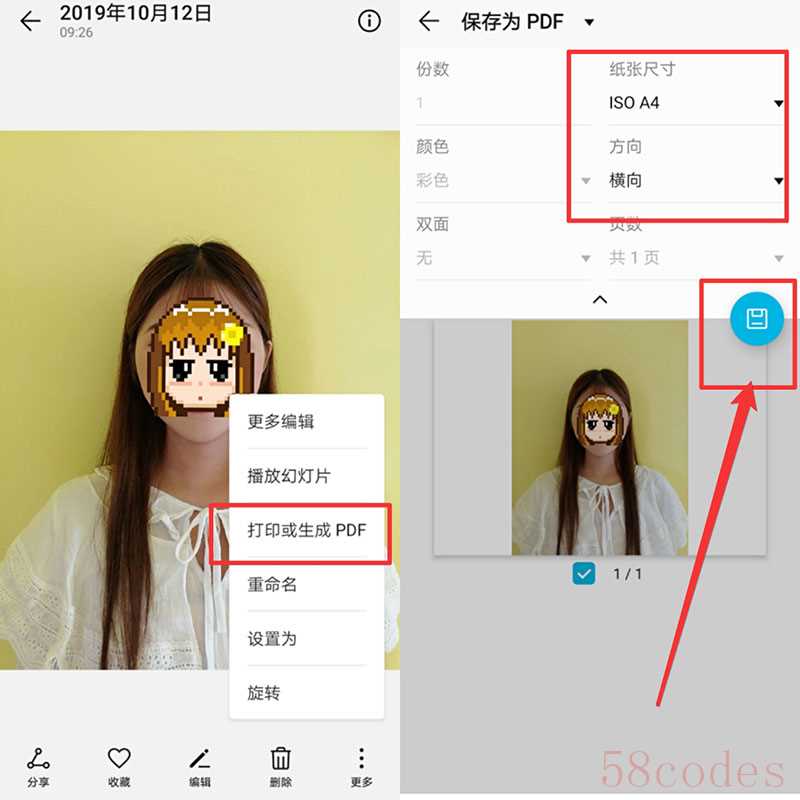
2、 点击保存后——点击右上方的【三点】——选择【新建文件夹】——输入文件夹的名称——点击【确定】——最后点击【保存】就OK了,电子版的照片就出来了。
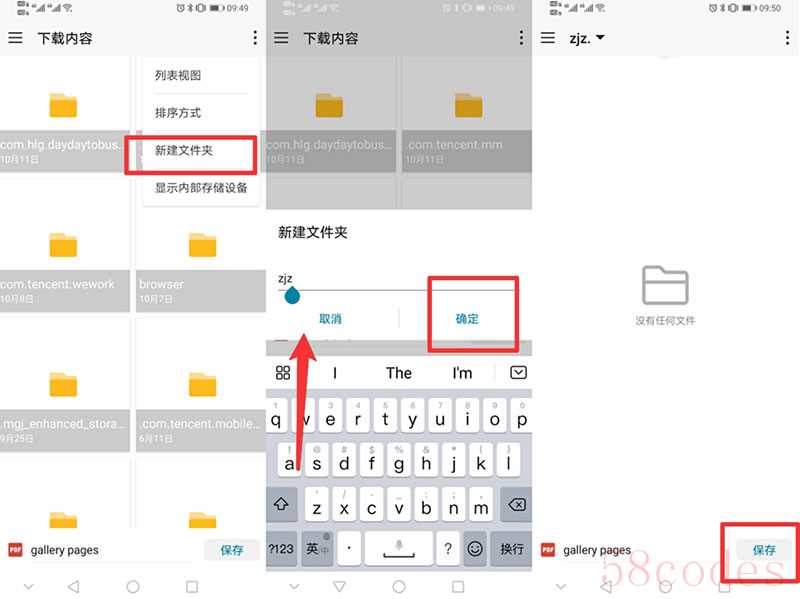
3、 进入华为手机的【文件管理器】——点击【内部存储】——在众多文件夹的上方【搜索】你刚刚新建的文件夹——进入文件夹就能找到你的电子照片了,长按两秒,然后点击下方的分享就可以发送出去了,是不是很方便呀。
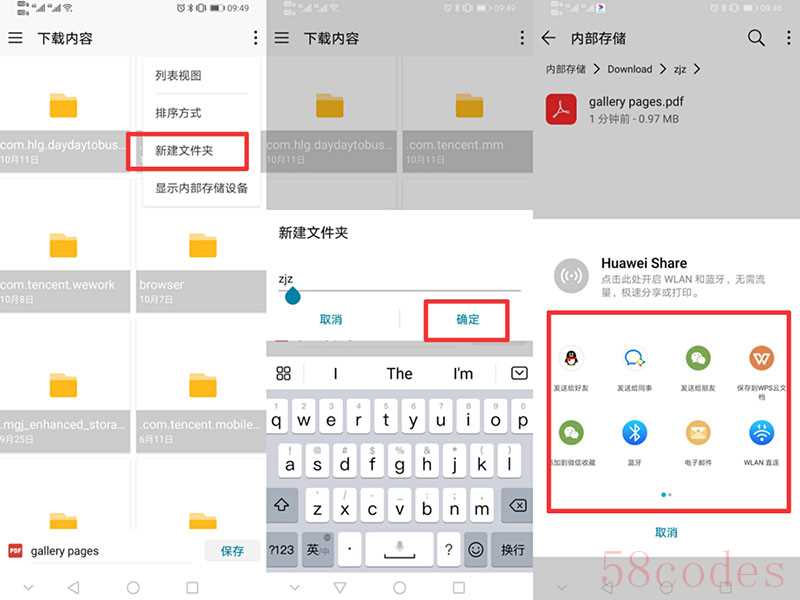
二、 智能证件照相机
如果你想给原来的这张证件照换背景色的话,在这里就给大家安利一个神奇——【智能证件照相机】,这个APP可以直接拍证件照,也不需要抠图,一键识别就能帮你搞定背景色了,赶时间的时候超级方便。
操作步骤:
1、 打开智能证件照相机,进入首页后就能看到证件照的尺寸——选择需要的【尺寸】——点击【相册】用原有的证件照或者【拍照】。
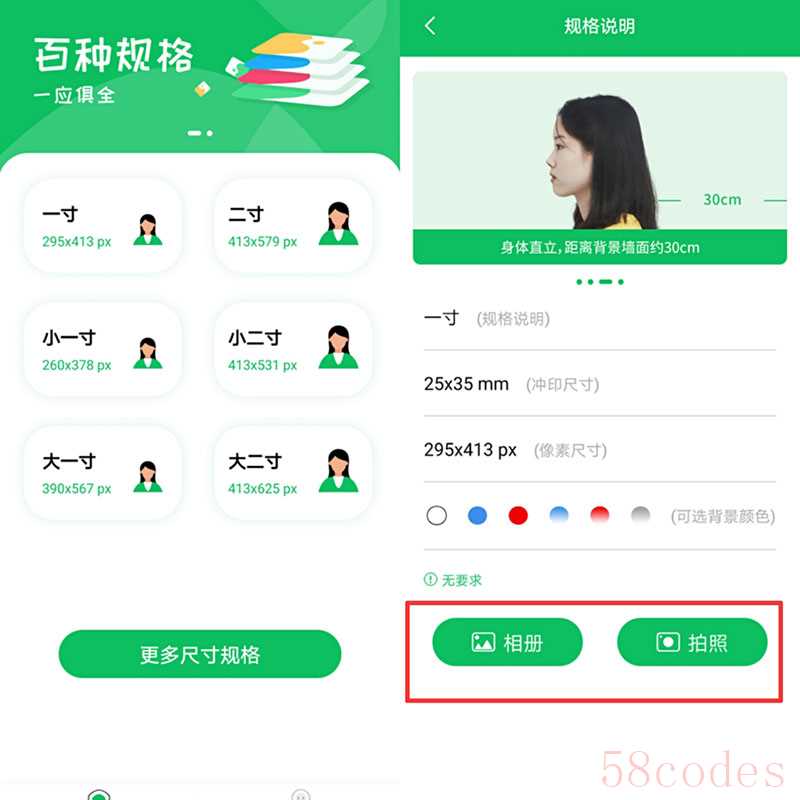
2、 选择好照片或者拍照好后就可以预览效果了,,在下方可以选择你需要的背景颜色,最后点击下面的保存就可以了,图片会自动保存在你的相册里。
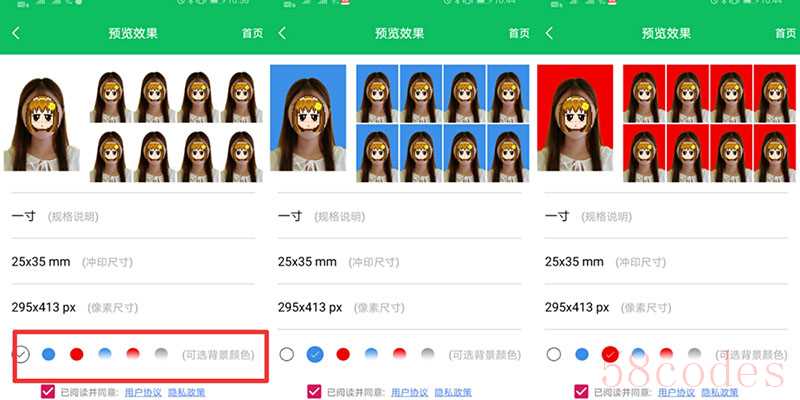
用这些方法来拍证件照是不是方便很多哦!而且还可以自己先把图片P的美美的。

 微信扫一扫打赏
微信扫一扫打赏
 支付宝扫一扫打赏
支付宝扫一扫打赏
